2025. 1. 19. 01:07ㆍIT
7년째 사용중인 노트북이 슬슬 느려지고 답이 없어지는 것 같아서 G마켓 빅스마일데이를 맞아서 새로운 노트북을 구매하게되었다. 기존에 사용중인 노트북은 레노버 Slim 3 i7-10세대 모델이었다. 이번에 구매한 모델은 ASUS Ultra7 이 탑재된 모델로 액정이 Oled로 기가막힌 화질을 자랑하는 노트북이다.
노트북 사양
ASUS Vivobook S 16 OLED S5606MA-MX090
공식 사이트에서 자세히 볼 수 있다.
특징으로는
- ASUS Vivobook S 16 OLED는 최첨단 기술과 미니멀한 디자인이 완벽하게 조화를 이루어 완전히 새로운 노트북을 경험할 수 있습니다. 탁월한 성능을 위해 최대 Intel® Core™ Ultra 7 프로세서로 구동되며, 풍부한 AI 활용을 위한 전용 Copilot 키, 가벼운 1.5kg의 무게, 16시간 동안 사용할 수 있는 배터리, 매혹적인 3.2K ASUS Lumina OLED 디스플레이를 탑재했습니다. 또한 RGB 백라이트를 갖춘 인체공학적으로 설계된 키보드와 대형 터치패드 및 ASUS AiSense 카메라가 포함되어 있습니다. 모던 라이프의 완벽한 동반자입니다.
공식 홈페이지에서도 강조하듯, 파워풀한 Ultra 7 프로세서가 탑재되어 있고, 기가 막힌 화질을 자랑하는 ASUS Lumina Oled 디스플레이가 탑재되었다는것, 그리고 가벼운 무게와 강력한 배터리 타임이다.
이번 G마켓의 빅스마일데이 딱 하루만 89만원이라는 착한 가격에 풀렸고, 매일 모니터링 하다가 지름을 결심하였다.
패키지는 재활용 종이로 만든 상자에 VIVOBOOK S 라는 글자가 써있는 심플한 모습을 보여준다.
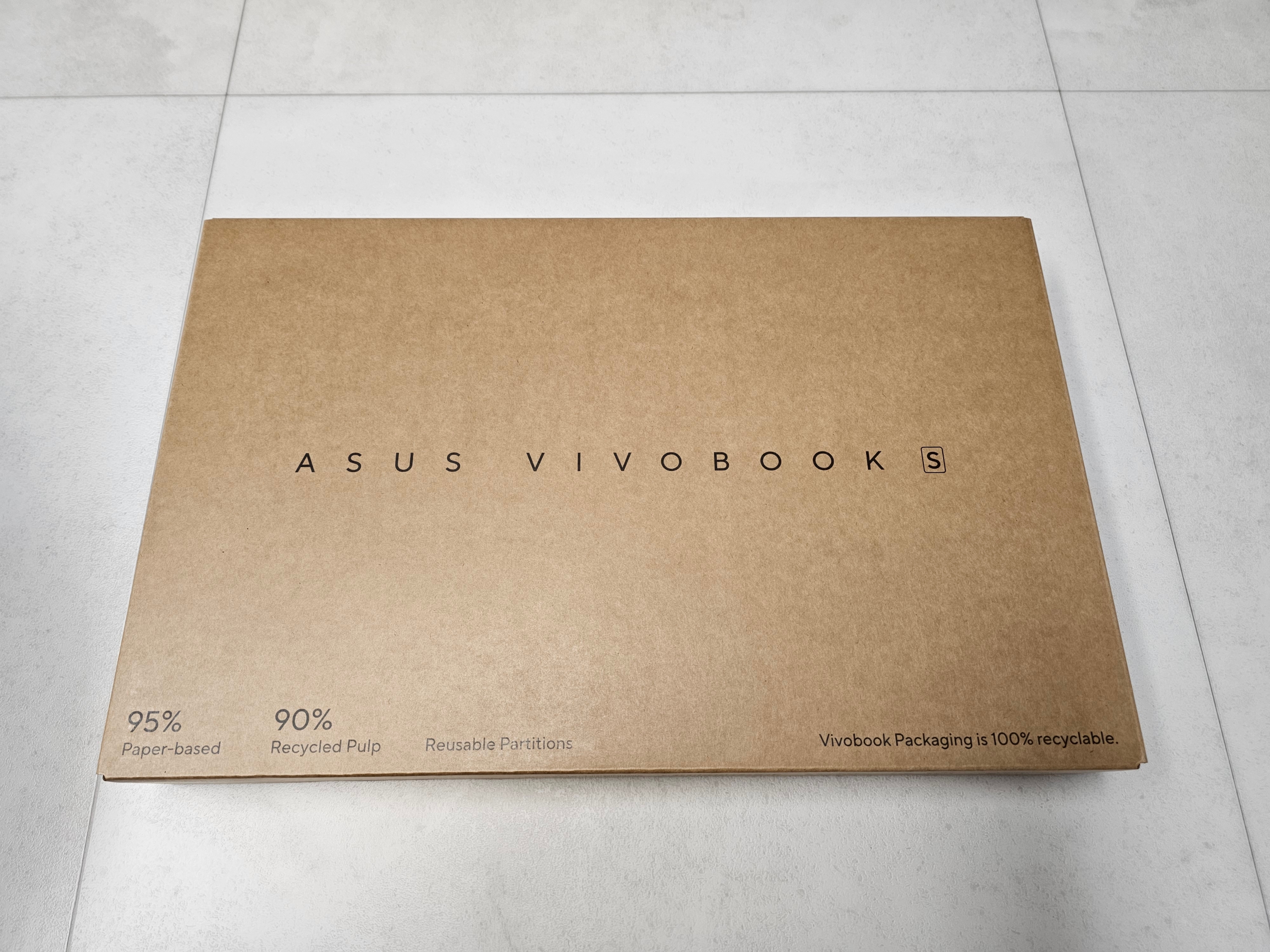
상자 뒷면은 크게 특별한 것은 없고, 씰이 잘 붙어있다.

씰을 칼로 잘 깔끔하게 뜯어준다.
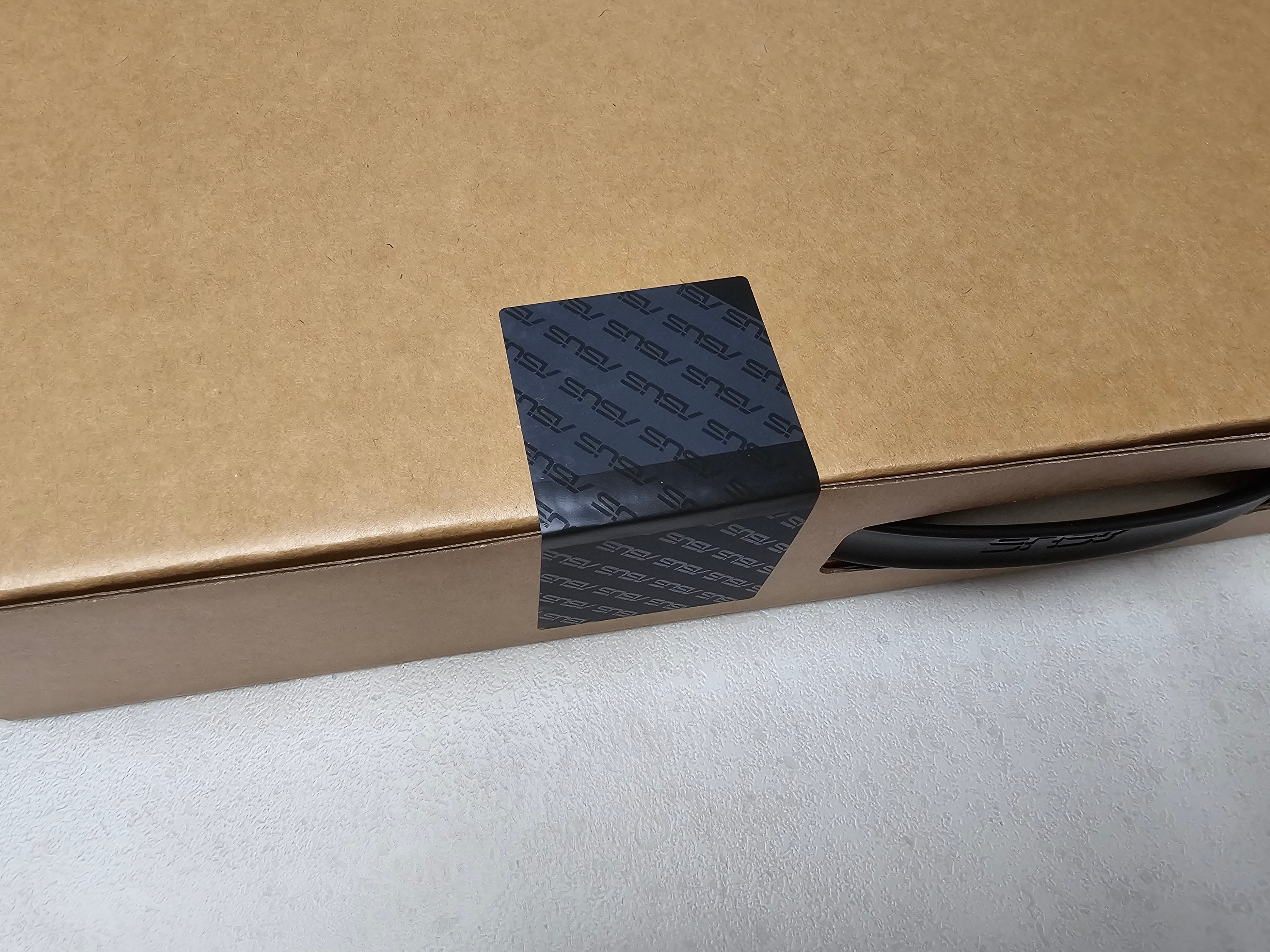
내부의 상자를 잘 접어주면 노트북 거치대로 쓸 수 있다는 설명이 보인다.
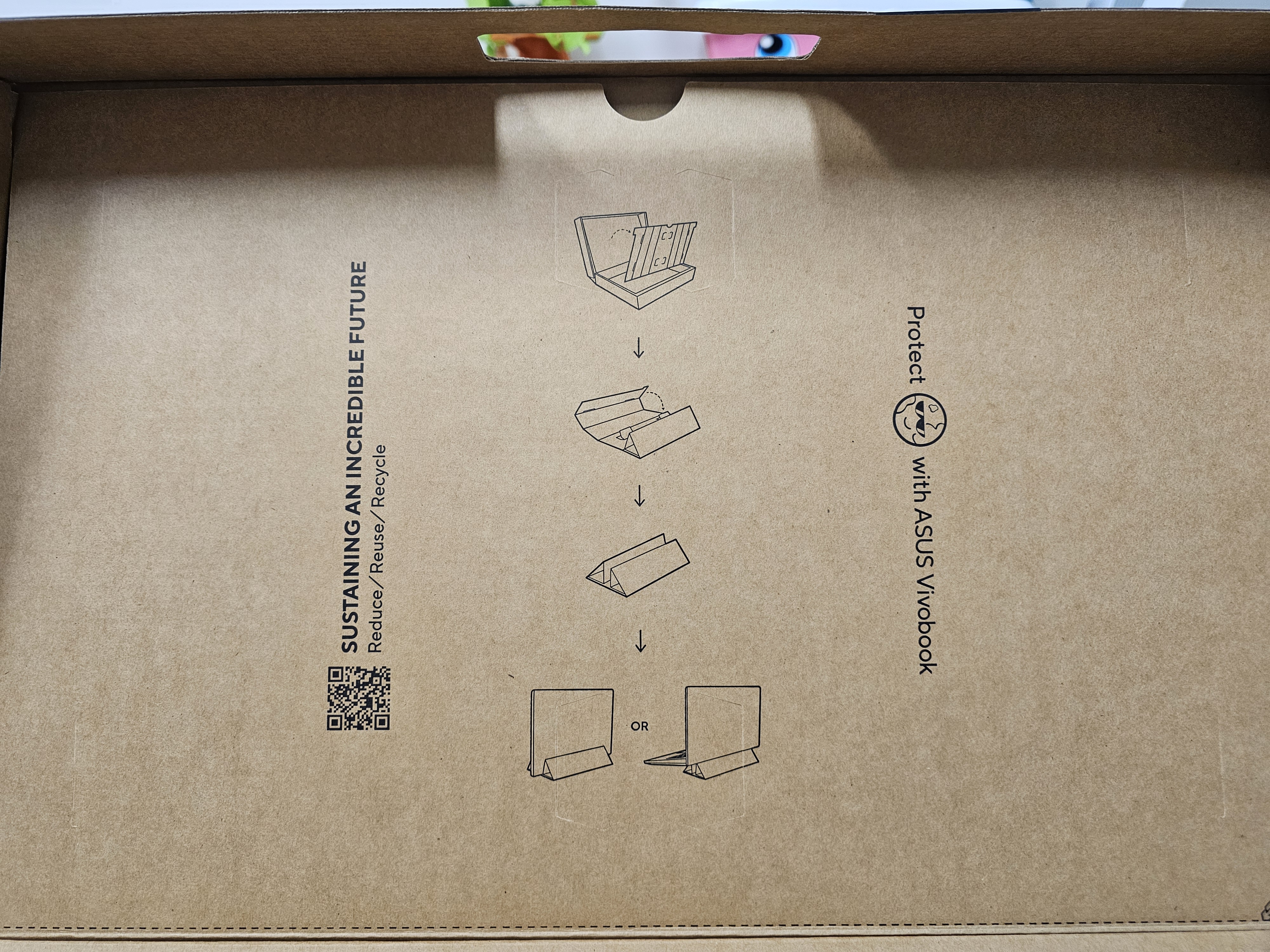
부직포에 둘러싸인 노트북이 보인다.

USB-C 타입의 90W 충전기가 보인다. 스마트폰도 충전할 수 있고 아주 다용도다. 다만 전원 플러그가 마음에 들지 않는다.

PD 충전 규격, 15와트, 27와트, 45와트, 90와트 4가지를 지원한다. 요즘 나오는 스마트폰 초고속 충전도 가능하다.

ASUS VIVOBOOK 글씨가 반겨준다. 사실.. ASUS 노트북은 처음 사용해보는데, 성능, 디자인, 마감도 좋다.

뒷판에는 통풍구가 보이고, 팬 2개가 들어가 있어서 온도 관리에 효율적인 모습을 볼 수 있다.

키보드 키감도 좋은편이며, 일반 키보드와 간격도 비슷해서 오타가 거의 없다. 단 숫자키만 좁은편이다.

OS 설치 설명서, 보증서 등등이 들어있다.

베젤도 아주 얇고 글로시한 액정이 기다리고 있다. 글로시 액정은 호불호가 있다. 선명한 화질을 보여주지만 반사가 심하다. 그래서 그런지 디스플레이 밝기가 400nit 까지 지원되어 외부에서도 화면을 보는데 큰 문제가 없을 것 같다.

대망의 윈도우 11 설치 팁을 공유하겠다.
먼저 해야할 작업
https://suncastlefafa.tistory.com/m/126
[가이드] 윈도우11 USB 설치 디스크 만들기 (feat. 이 정도는 할 줄 알아야..)
1. Windows 용 설치 미디어 만들기 - Microsoft 지원 접속하면 Windows 용 설치 미디어 만들기 - Microsoft 지원Windows 10 대한 지원은 2025년 10월에 종료됩니다. 2025년 10월 14일 이후에 Microsoft는 더 이상 Windows
suncastlefafa.tistory.com
완전 최초로 전원을 켜게 되면 체감상 1분 이상 검은 화면이 지속되는데 불량이 아니니 기다리자.
ASUS 로고가 보이면 F2를 눌러서 UEFI(구. 바이오스)에 진입한다.
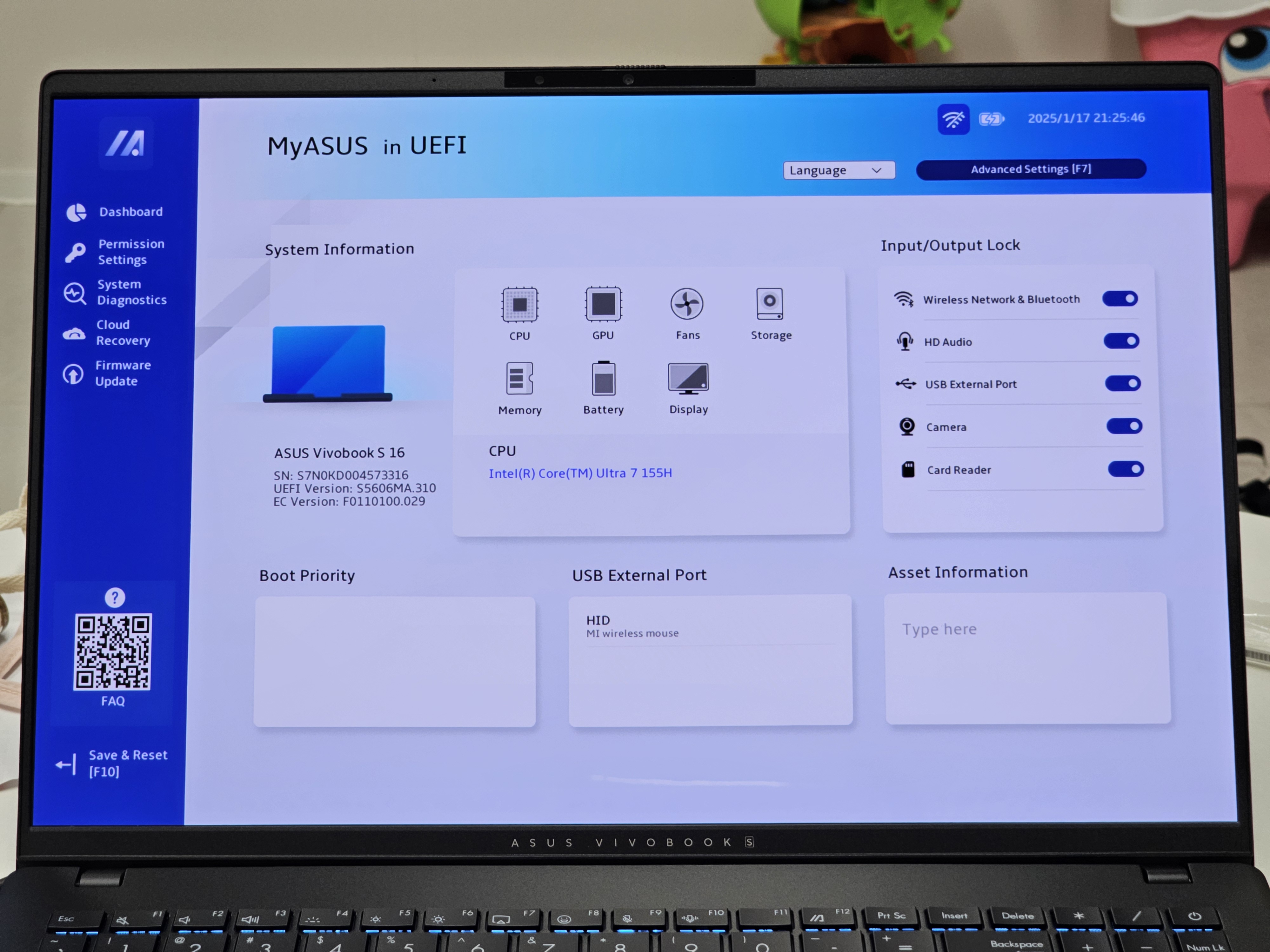
F7을 눌러 Advanced Settings 에 진입하고, VMD setup menu 로 들어가서 disable 시키도록 한다.
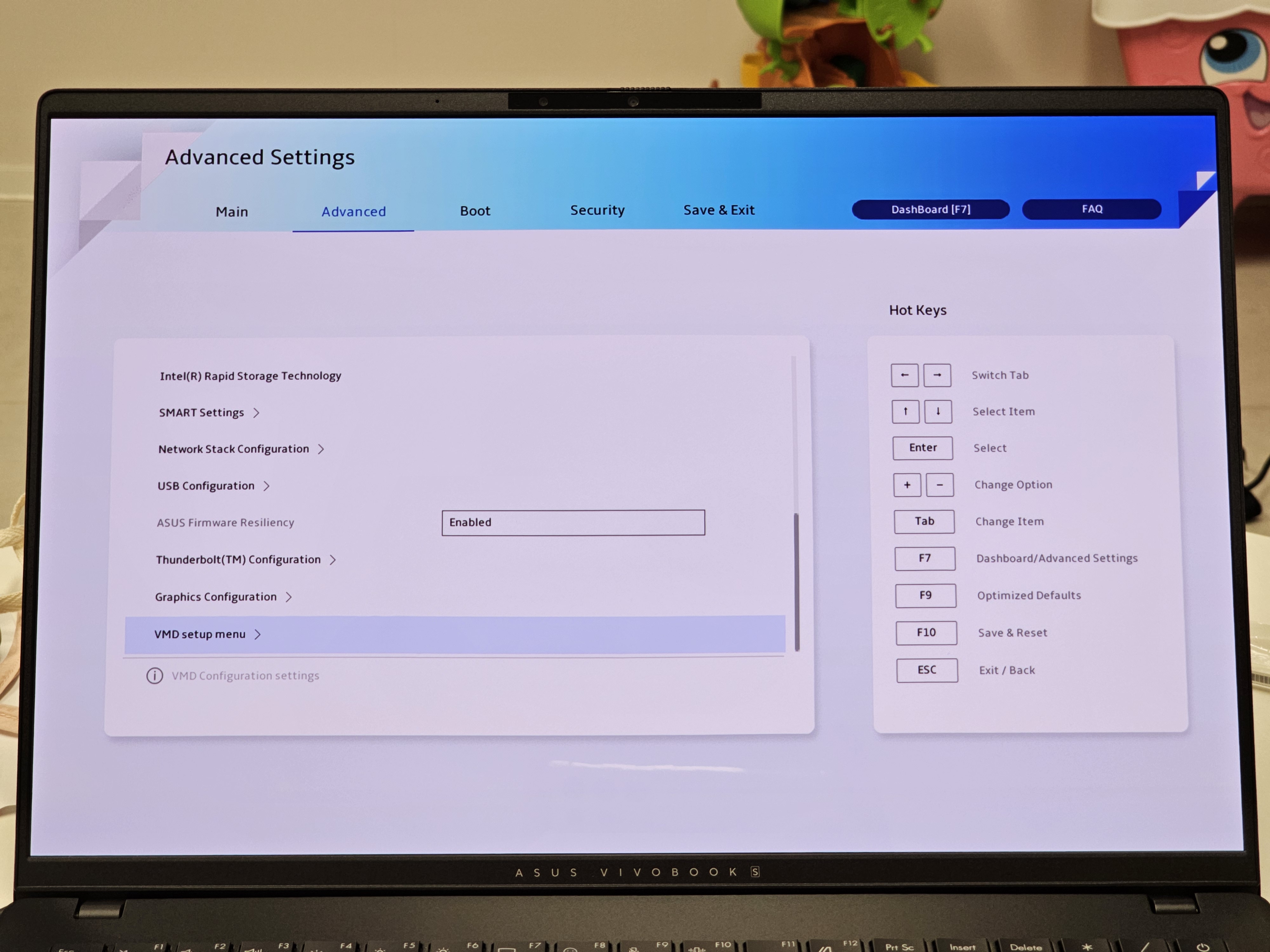
그리고 윈도우 11 설치 USB 를 꽂고 F10을 눌러서 재부팅 한다.
윈도우 11 설치 USB에는 반드시 무선랜 드라이버가 들어가 있어야 한다.
S5606MA - 지원 으로 접속하여 아래 드라이버를 다운로드하여 윈도우 11 설치 USB에 넣어두도록 한다.
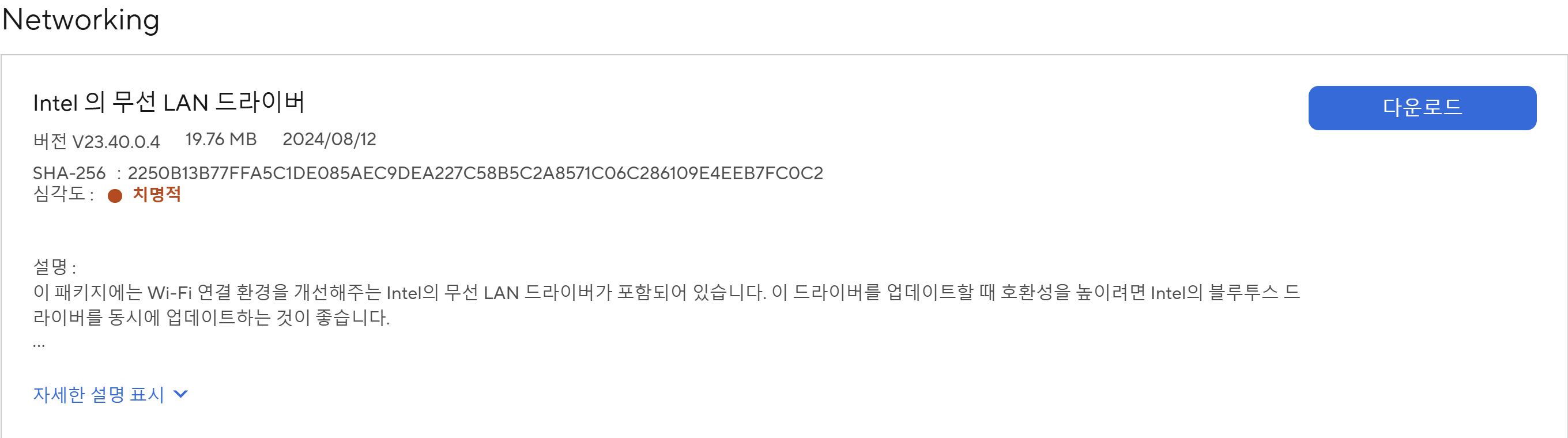

언어 설정하고 쭉쭉 진행하도록 한다.
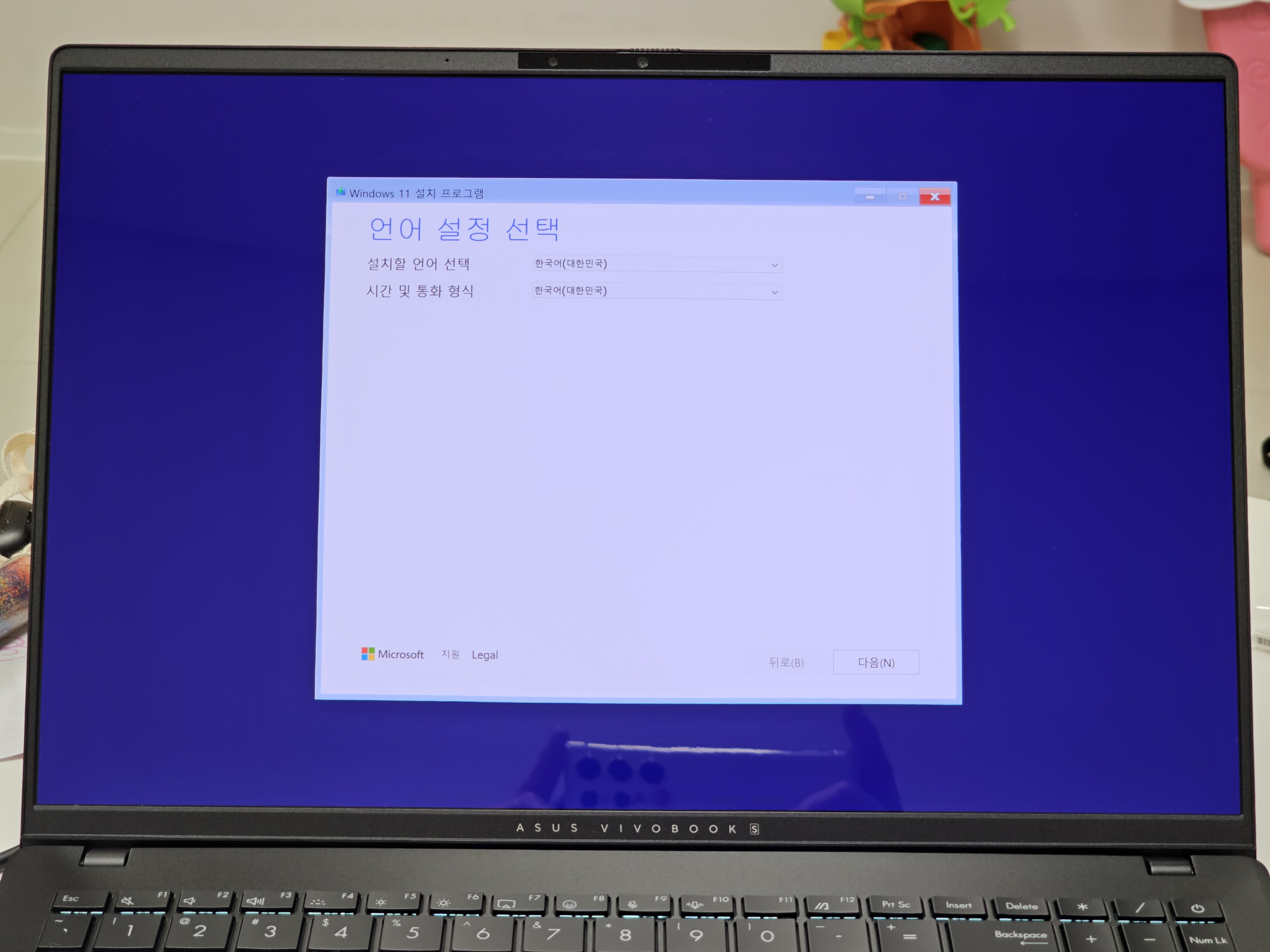
계속 설치가 된다.
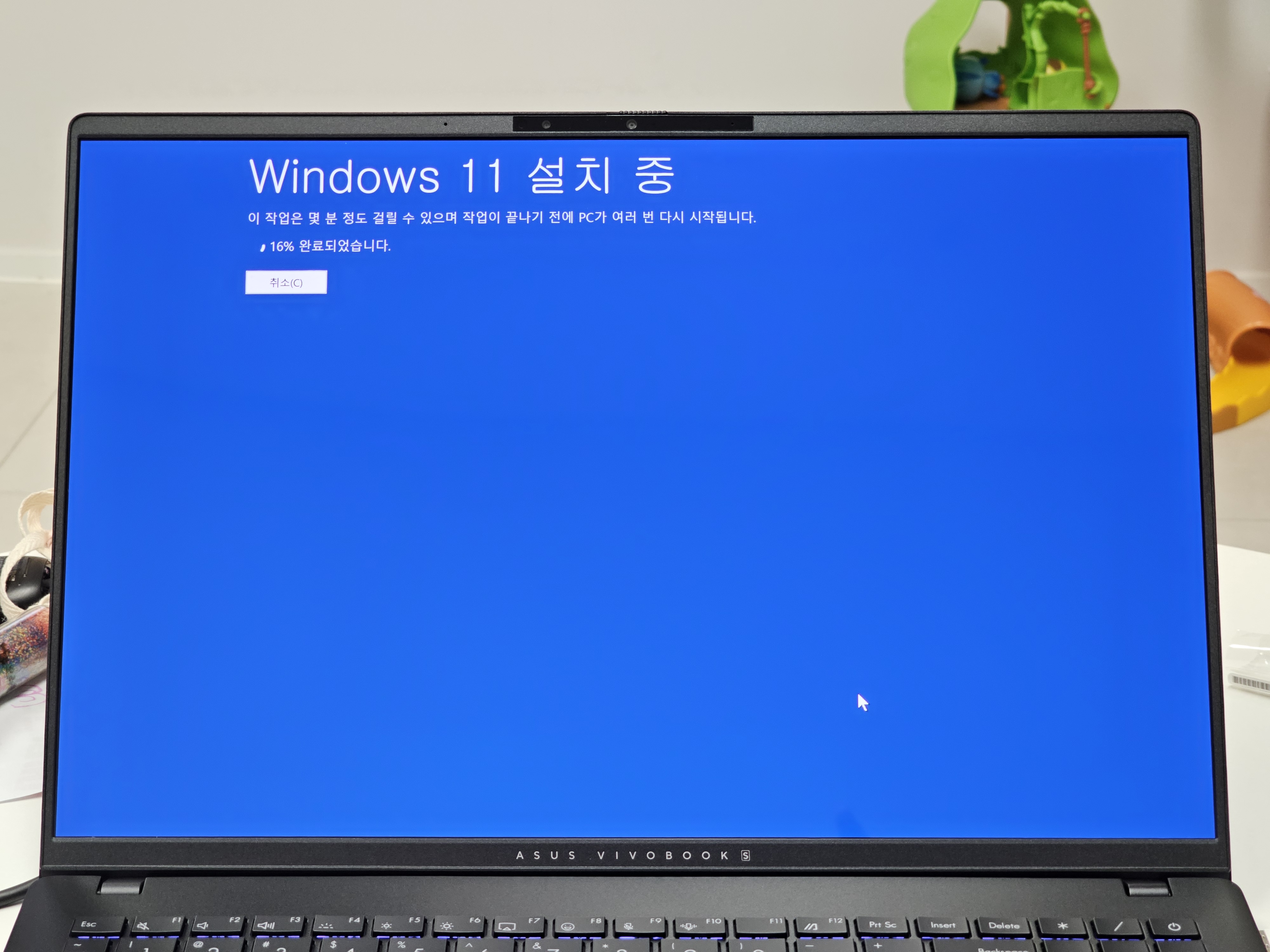
이렇게 네트워크에 연결이 반드시 필요한데. 이 때 무선랜 드라이버가 필요하다.
Shift + F10을 눌러 커맨드창을 띄운다.

커맨드 창에서 USB 드라이버로 가서 무선랜 드라이버가 담긴 폴더로 이동하고 설치 파일을 실행하도록 한다.
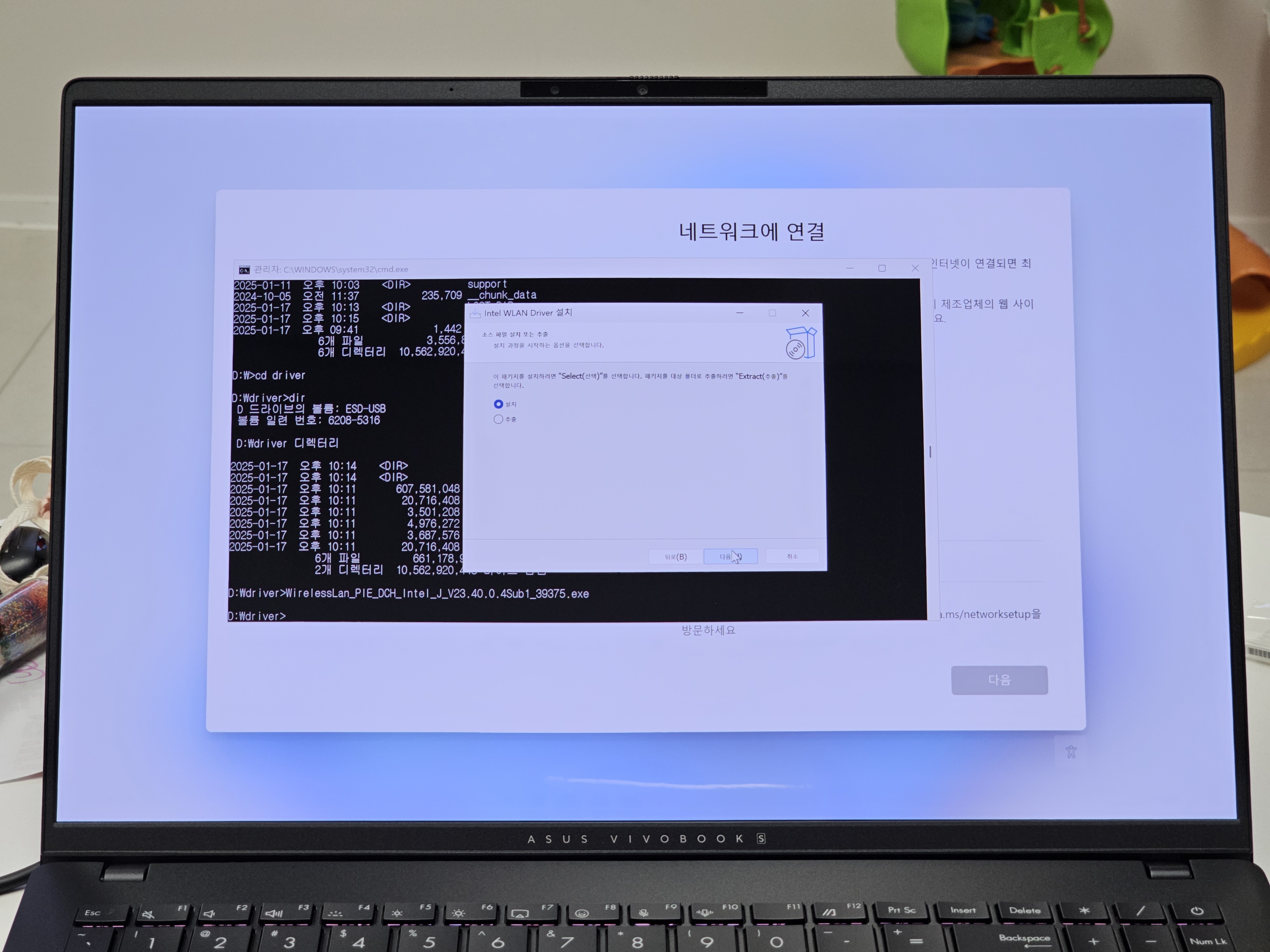
무선랜 드라이버 설치하고 재부팅을 하면 윈도우 11 설치가 정상적으로 진행된다.
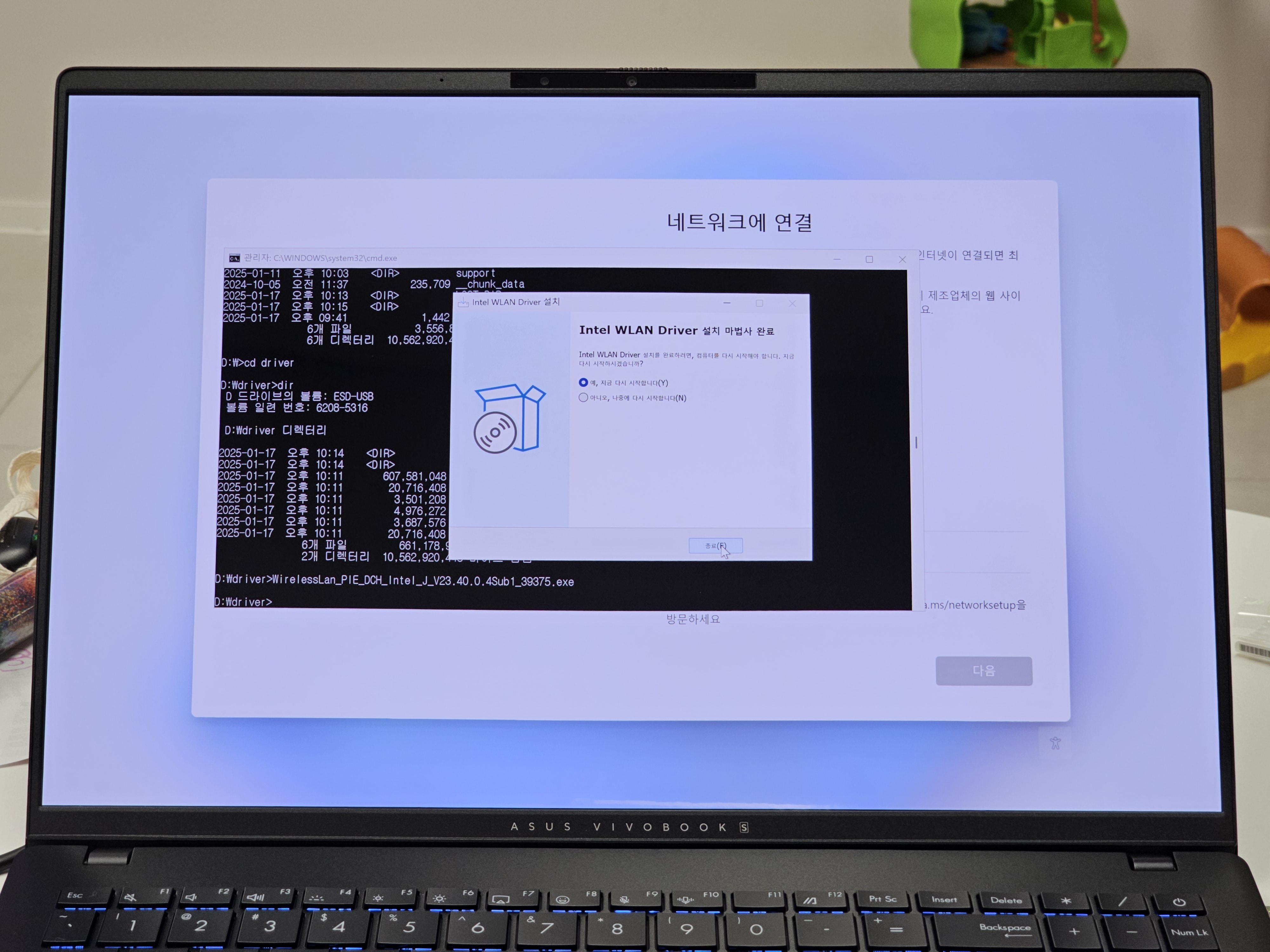
윈도우 설치 막바지에 다다르면 윈도우 업데이트가 되고 나서 설치가 마무리된다.
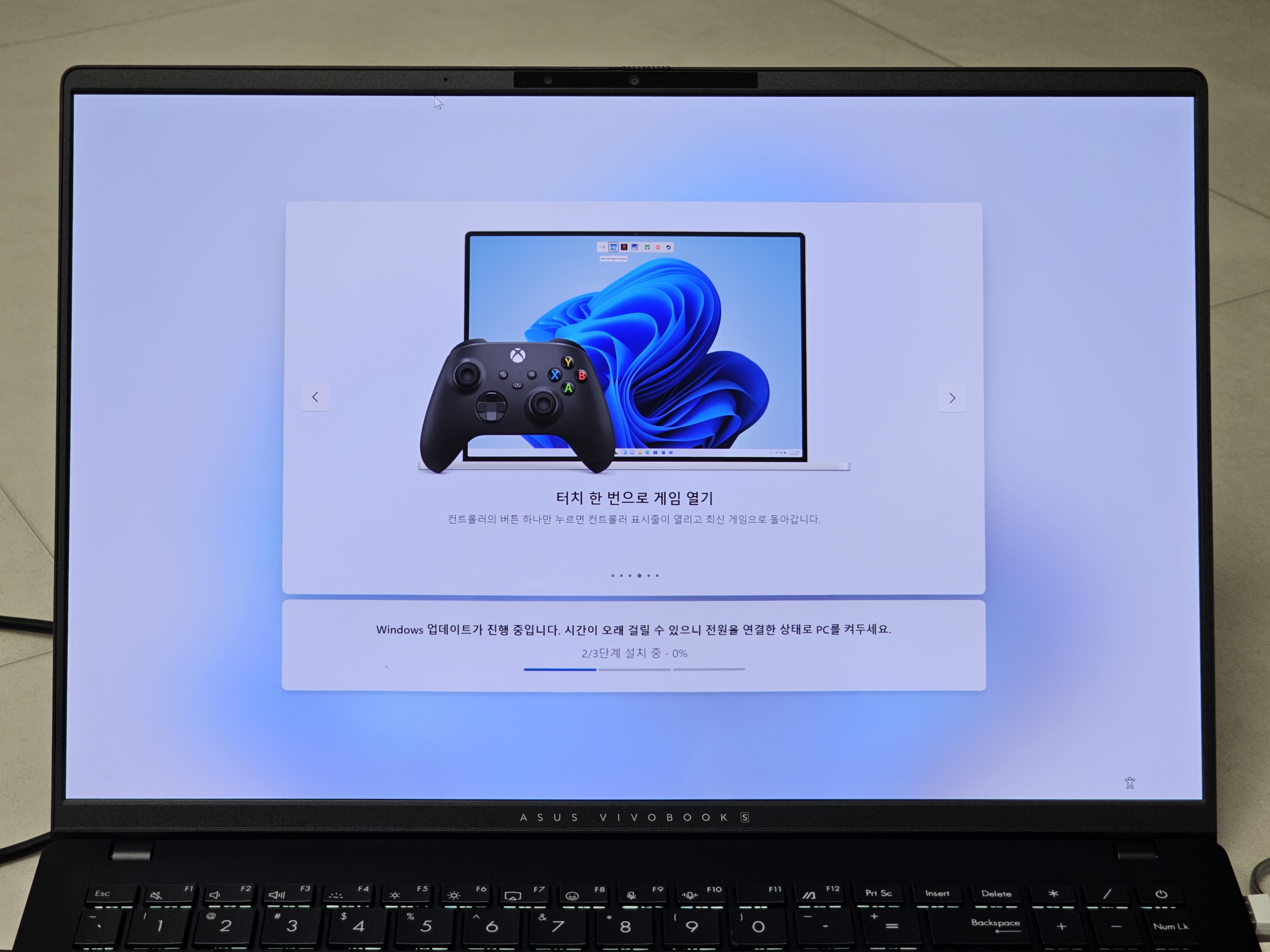
그리고 구매한 쇼핑몰에 가서 인텔 구매자 등록하여 AI 관련 소프트웨어를 받도록 한다.
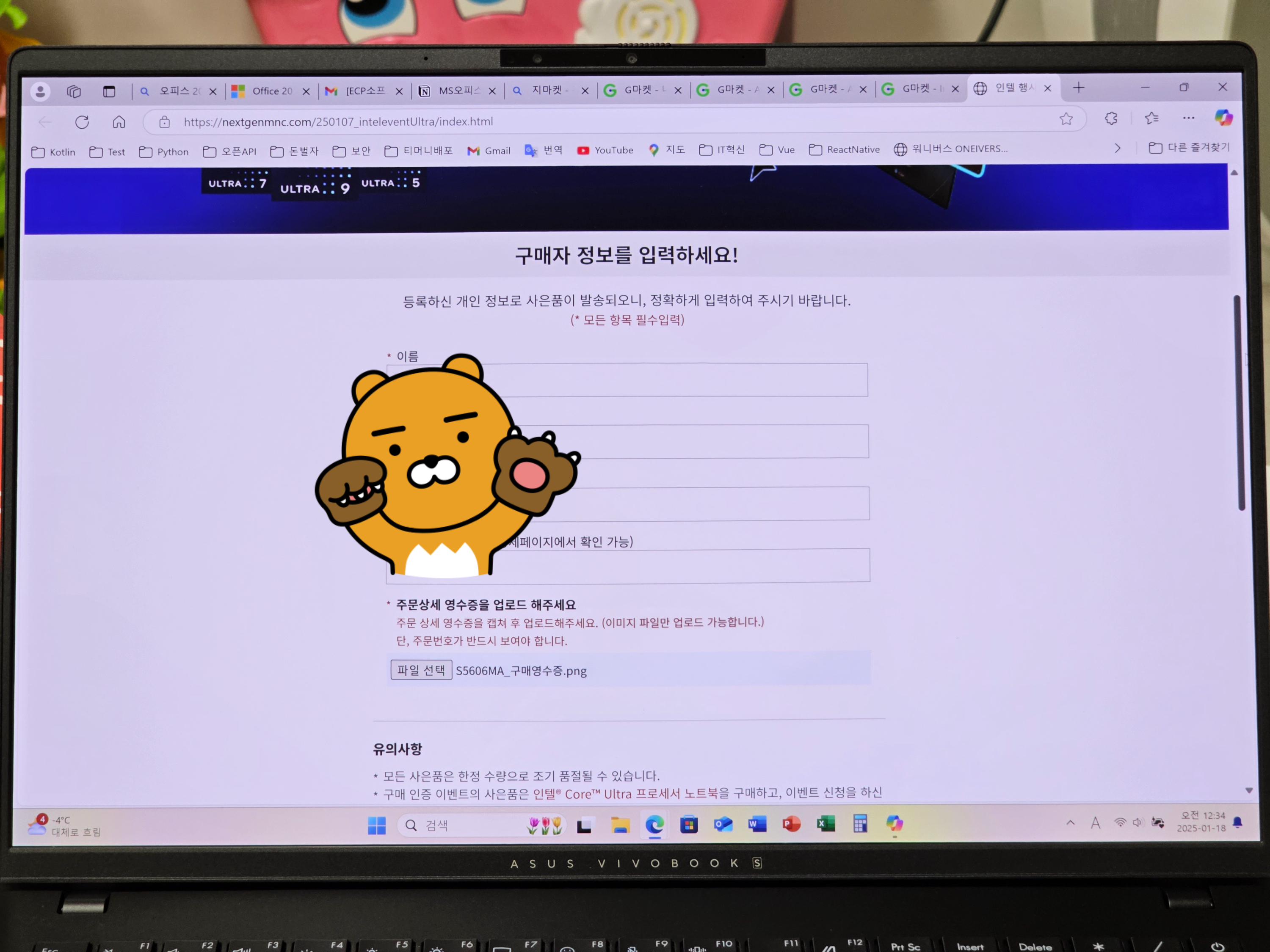
'IT' 카테고리의 다른 글
| [리뷰] 갤럭시S25울트라 vs 갤럭시S23울트라 주간, 야간 사진 비교 (1) | 2025.03.18 |
|---|---|
| [윈도우11] 하드(SSD) 드라이브 파티션 생성, 삭제, 포맷 방법 (0) | 2025.01.27 |
| [가이드] 윈도우11 USB 설치 디스크 만들기 (feat. 이 정도는 할 줄 알아야..) (0) | 2025.01.11 |
| [애플펜슬 프로] elago(엘라고) 메탈 펜촉 후기 (feat. 추천!) (2) | 2024.12.31 |
| [SonarQube] 코드 품질 분석 Gitlab CI 스크립트로 자동화 하기 (feat. DevOps) (1) | 2024.11.22 |